Quick Share(快速分享,舊名鄰近分享Nearby Share)是Google與Samsung主導的閉源無線傳輸協定,讓兩支手機之間能夠快速分享檔案,算是作為iOS AirDrop的替代品。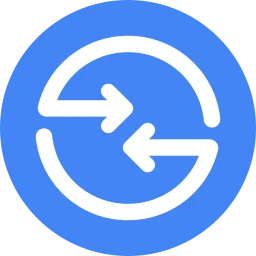
Quick Share允許使用者將檔案只傳送給自己的聯絡人,或者傳送檔案給附近的所有裝置。
現在,大多數的Android手機都已經內建Quick Share支援,就連LineageOS都有。
Quick Share主要針對需要無線傳輸的場合,設計目的是為了方便,所以透過Wifi或藍芽都可以傳輸。
Quick Share官方與非官方的實作涵蓋了Android、iOS、Linux、Windows、macOS、ChromeOS系統。尤其Android是整合在系統UI的分享選單,不用另外開APP,使用上非常直覺。至於其他平台呢?Google僅在官網提供Windows版Quick Share客戶端,尚未支援Linux和macOS。
因此Linux系統要依賴第三方的Quick Share實作客戶端,才能在Linux與Android之間無線傳輸檔案。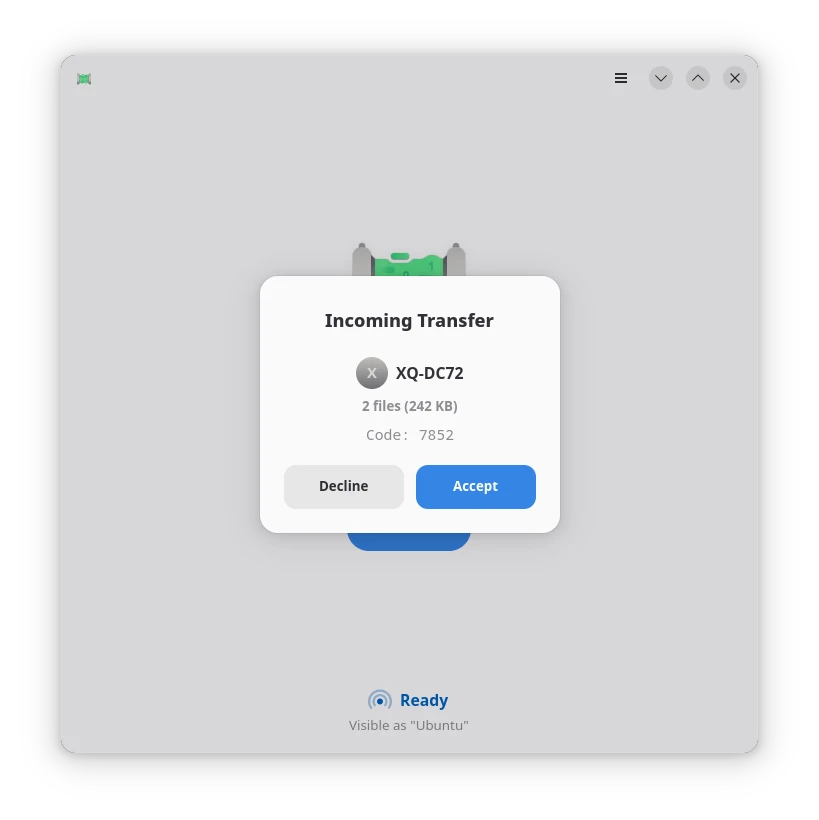
1. Packet#
由nozwock開發,Flatpak打包的簡單程式。提供與GNOME Nautilus檔案管理員整合的快速分享選單。
使用前,兩部裝置請記得都要開啟Wifi和藍牙(不需要連線,開著就好,使用乙太網路上網也可以)
安裝Flatpak,再安裝Packet
flatpak install flathub io.github.nozwock.Packet
在Packet應用程式內勾選Static Network Port,啟用固定通訊埠
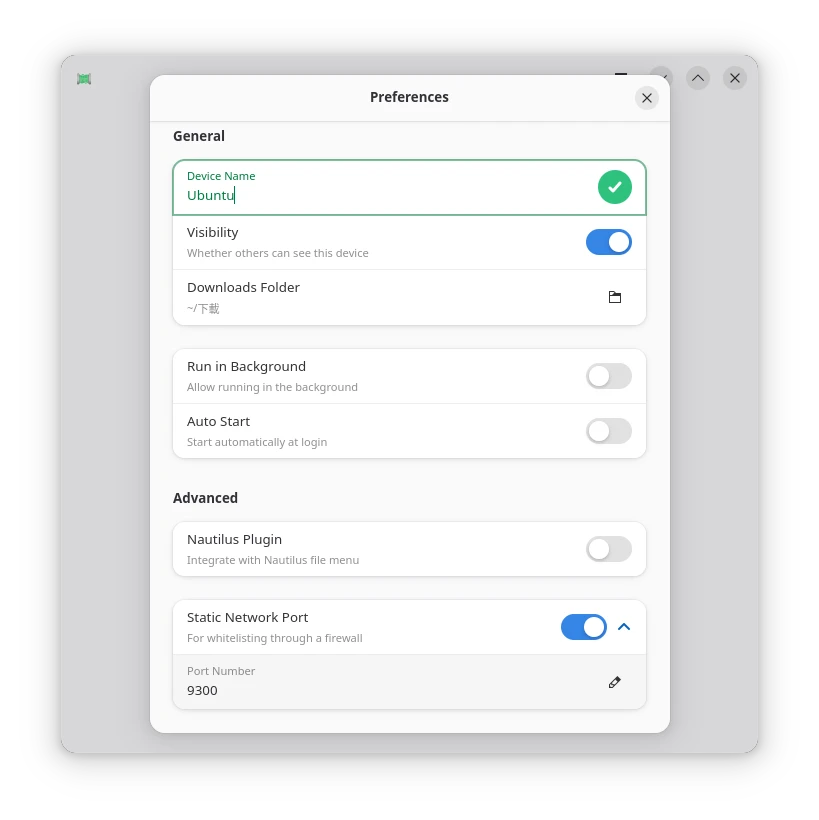
並開啟防火牆9300通訊埠。
sudo ufw allow 9300
sudo ufw reload
然後才能從手機傳送檔案到電腦。在手機的快速分享頁面,會顯示電腦的主機名稱。

如果要從電腦傳檔案到手機,開啟手機設定 → 連線偏好設定 → 快速分享,然後將「哪些人可與你分享內容」設定為所有人。

2. RQuickShare#
由Martichou開發,支援Linux與macOS。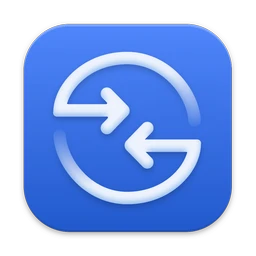
使用前,兩部裝置請記得都要開啟Wifi和藍牙(不需要連線,開著就好,使用乙太網路上網也可以)
到Github下載.deb檔安裝。
sudo apt install ./r-quick-share-main_*_glibc-*_amd64.deb
- 編輯設定檔
~/.local/share/dev.mandre.rquickshare/.settings.json,啟用固定通訊埠
{
"realclose": false,
"visibility": 0,
"autostart": false,
"download_path": "/home/user/下載",
"startminimized": false,
"port": 9301
}
- 開放防火牆通訊埠
sudo ufw allow 9301
sudo ufw reload
然後才能從手機傳送檔案到電腦。在手機的快速分享頁面,會顯示電腦的主機名稱。
如果要從電腦傳檔案到手機,開啟手機設定 → 連線偏好設定 → 快速分享,然後將「哪些人可與你分享內容」設定為所有人。
3. Quick Share替代品#
講到無線傳檔案軟體,已經有很多開源方案,我個人覺得LocalSend或者KDE Connect這類方案做的比較好,開源協定,靠Wifi傳輸,簡單暴力。但沒有Quick Share那麼無腦的配對機制。
如果需要免裝軟體、瀏覽器的傳輸方案,靠PairDrop網頁的WebRTC傳輸也行。